以下图片是以v3.10.x为例,v3.11版本同样的操作步骤,唯一区别就是官网选择v3.11版本即可,剩余步骤相同
下载安装配置python
1. 官网下载python
(官网地址,直接打开,选择对应系统所需要的版本进行下载即可,这里以win系统为例讲解)
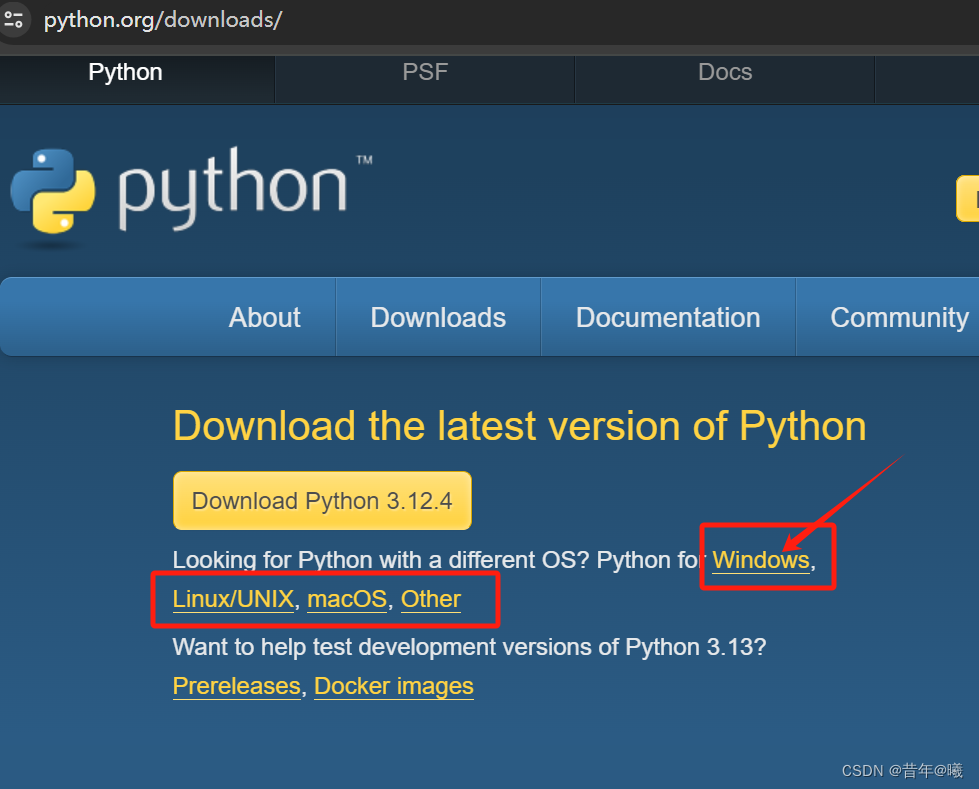
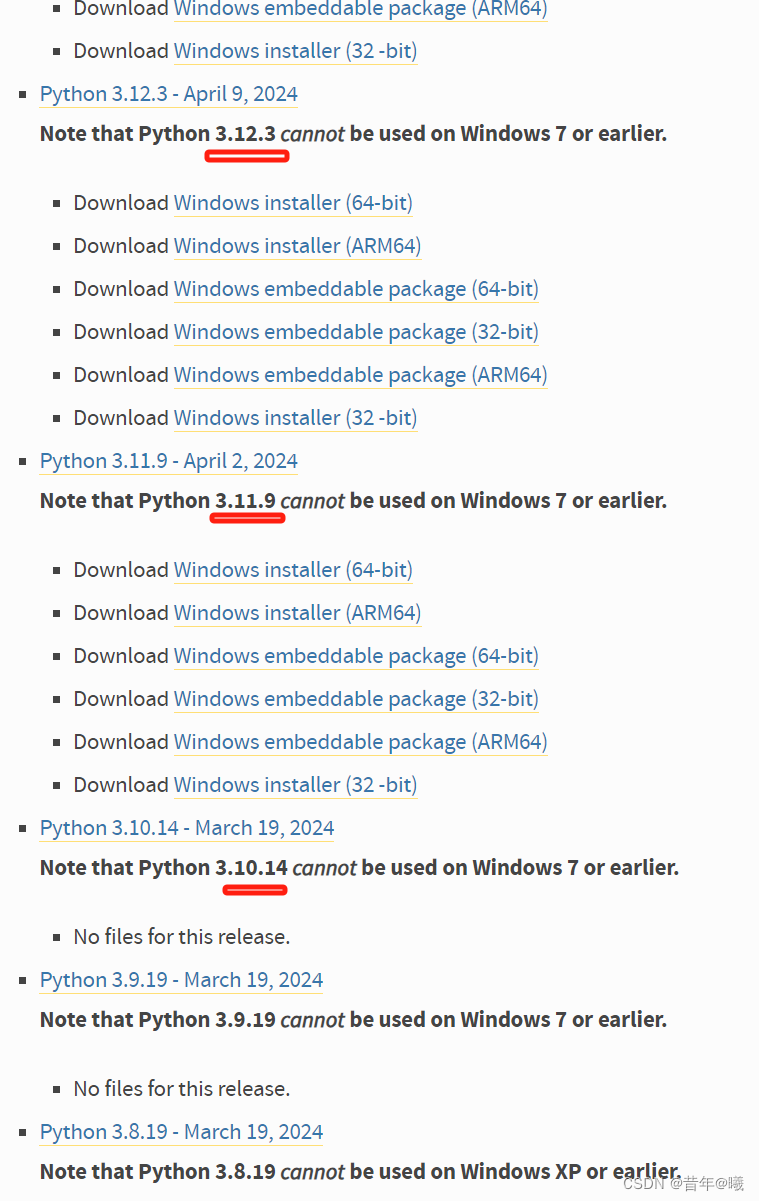
2. 安装python
1)下载完成后,双击exe
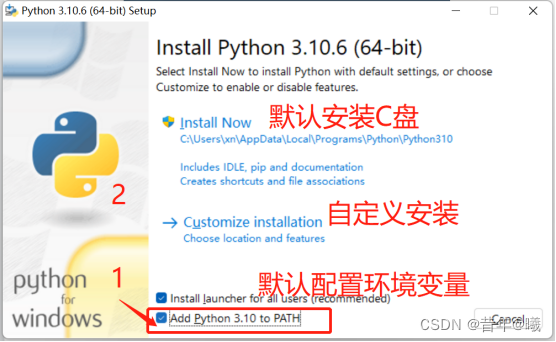
尽量勾选图中“1”,这样可将python命令工具所在目录添加到系统Path环境变量中,以后开发程序或运行python命令会非常方便。
Python支持两种安装方式:
- 默认安装会勾选所有组件,并安装到C盘;
- 自定义安装可以手动选择要安装的组件,并安装到其他盘区;
2) 这里选择自定义安装,将Python安装到常用的目录,避免C盘文件过多,点击“下一步”,选择要安装的Python组件。
3) 如图选择要安装的组件,没有特殊要求的话,保持默认即可,也就是全部勾选,点击“Next”
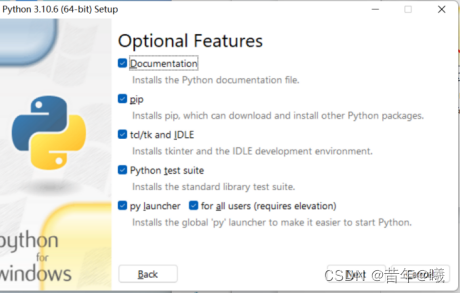
继续,选择安装目录(建议存放子下载软件专门的文件夹中)。
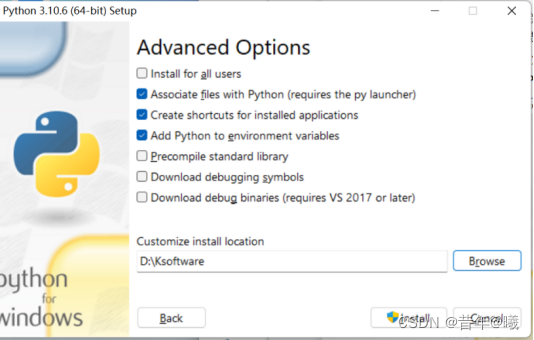
4)点击“Install”进行安装,等待安装完成即可
5)验证安装完成
安装完成后,打开Windows的命令提示符,在窗口输入python命令,出现版本号及说明安装成功。
win+R中输入cmd
在命令窗口输入:python 安装成功即如图所示显示python版本号信息
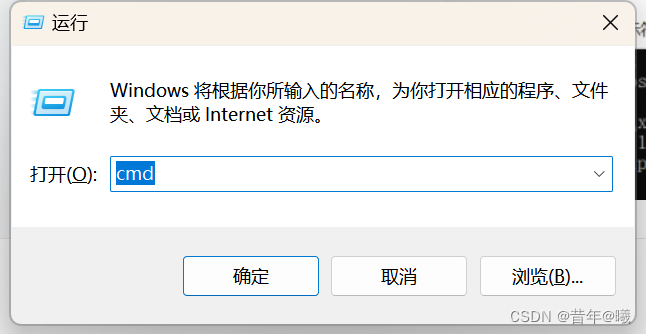
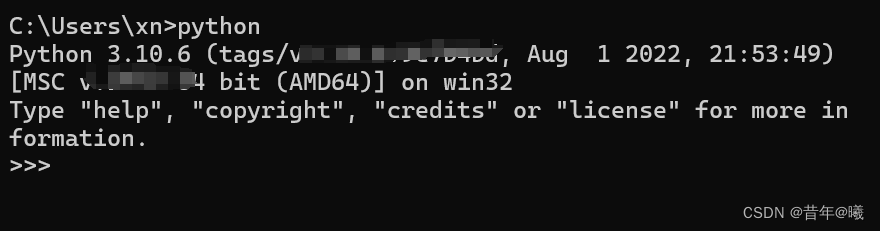
6)关于IDLE
IDLE是Python自带的简易开发环境,安装完成以后,在Windows开始菜单中找到Python 3.10文件夹,可看到IDLE工具,并运行输出“Hello Wrold!”。

总结
以上内容是小白学习下载安装python教程,python安装完成,赶紧下载pycharm工具来练习python语言吧。(小伙伴有问题的可以留下评论,我们一起学习进步)























 6202
6202

 被折叠的 条评论
为什么被折叠?
被折叠的 条评论
为什么被折叠?








